详解正版Win7专业版U盘安装教程(轻松操作,安全可靠,让你迈向正版世界)
![]() 游客
2024-08-29 14:40
361
游客
2024-08-29 14:40
361
在计算机操作系统中,Windows7专业版作为微软推出的一款经典操作系统,被广泛应用于各个领域。而为了确保软件的合法性和安全性,选择正版操作系统是至关重要的。本文将详细介绍如何使用U盘进行正版Win7专业版的安装,帮助用户轻松完成安装过程,迈向正版世界。
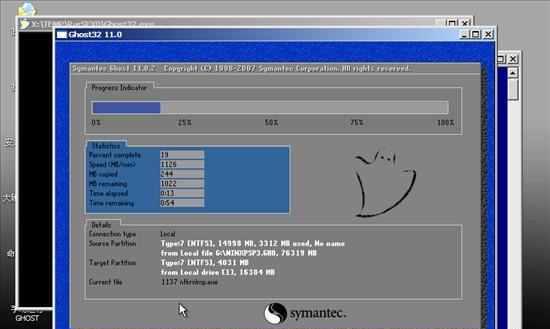
准备工作
在进行任何操作之前,我们需要进行一些准备工作。首先要确保拥有一份正版的Win7专业版操作系统镜像文件,并具备一个可用的U盘,容量不小于4GB。
下载Windows7USB/DVD下载工具
为了将Win7专业版操作系统镜像文件写入U盘,我们需要借助Windows7USB/DVD下载工具。这个工具是由微软官方提供的,可以帮助我们创建可启动的U盘安装盘。
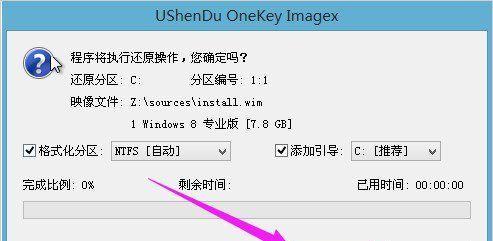
安装Windows7USB/DVD下载工具
在下载工具完成后,双击运行安装程序,按照提示完成工具的安装。安装过程非常简单,只需点击几次“下一步”即可。
选择Win7专业版操作系统镜像文件
打开Windows7USB/DVD下载工具后,首先需要选择Win7专业版操作系统镜像文件。可以通过点击“浏览”按钮来定位到镜像文件所在位置。
选择U盘
在选择完镜像文件后,接下来需要选择要写入的U盘。在工具界面中,会自动检测到已插入的U盘,点击“USB设备”下拉菜单,选择正确的U盘。
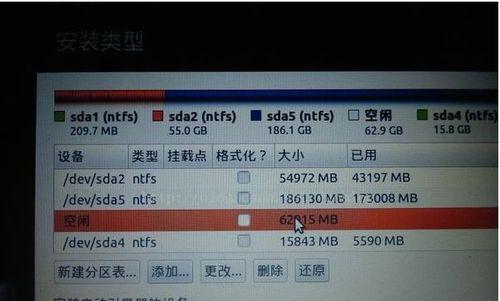
开始创建启动盘
当镜像文件和U盘都选择好后,点击“开始复制”按钮,工具将开始将Win7专业版操作系统写入U盘。这个过程可能需要一段时间,请耐心等待。
重启电脑
U盘制作完成后,我们需要重启电脑并进入BIOS设置。在BIOS设置中,将U盘设为第一启动项,并保存设置。然后重新启动电脑。
进入U盘安装界面
当电脑重新启动后,它会自动从U盘启动,并进入Win7专业版的安装界面。根据界面提示,选择合适的语言和时区,点击“下一步”。
安装Windows7专业版
接下来,根据界面提示,选择“自定义安装”选项,选择安装的目标磁盘,点击“下一步”开始安装。安装过程中会有一系列设置选项,根据个人需要进行选择。
等待安装完成
安装过程可能需要一段时间,请耐心等待。电脑会自动重启几次,直到安装完成。期间不要断开电源或移除U盘。
设置个人信息
当电脑重新启动后,它会要求我们设置个人信息,包括计算机名称、用户名和密码等。按照界面提示进行设置,并点击“下一步”。
激活Windows7专业版
在完成个人信息设置后,系统会自动进行激活。如果你拥有有效的产品密钥,可以直接输入激活。如果没有,也可以选择稍后激活。
更新系统和安装驱动程序
安装完成后,为了保证系统的正常运行,我们需要及时更新系统,并安装相应的驱动程序。可以通过WindowsUpdate来获取系统更新,并从官方网站下载并安装驱动程序。
配置常用软件和个性化设置
当系统更新和驱动程序安装完成后,我们可以根据个人需要进行常用软件的安装,并进行个性化设置,如桌面壁纸、主题样式等。
享受正版系统的乐趣
通过以上步骤,我们成功安装了正版的Win7专业版操作系统。现在,可以尽情享受稳定、安全、功能丰富的操作系统带来的乐趣和便利。
通过本文的介绍和步骤,我们详细了解了如何使用U盘进行正版Win7专业版的安装。这个过程虽然稍微繁琐,但是只要按照步骤进行,就能轻松完成。选择正版操作系统不仅可以保证软件的合法性和安全性,还能获得更好的系统性能和技术支持。让我们一起迈向正版世界吧!
转载请注明来自科技前沿网,本文标题:《详解正版Win7专业版U盘安装教程(轻松操作,安全可靠,让你迈向正版世界)》
标签:专业版
- 最近发表
- 标签列表

